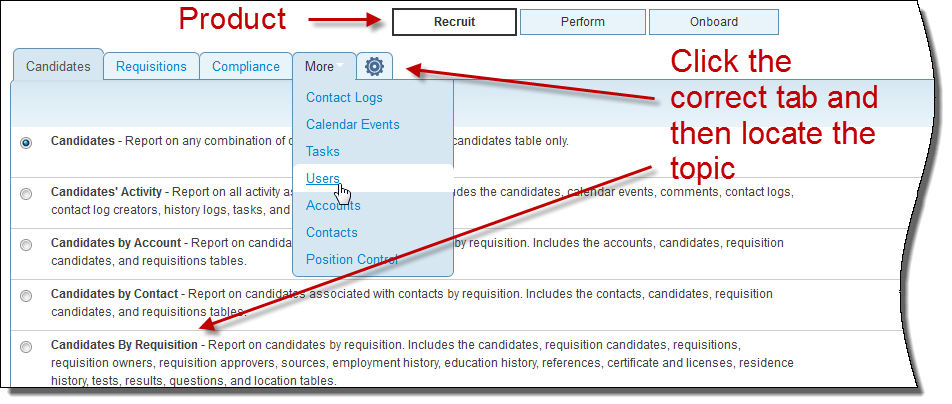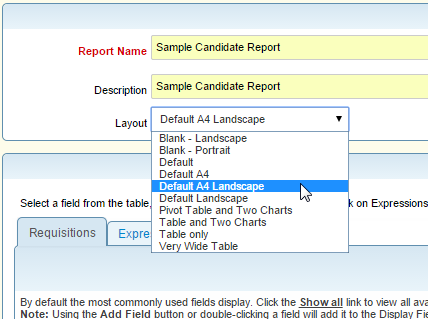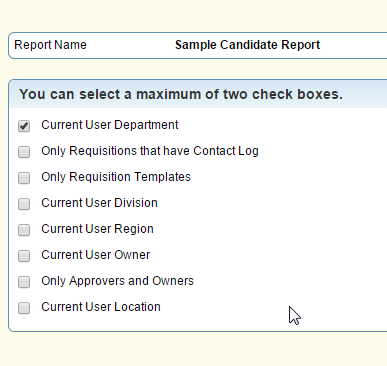|
•
|
レポート名: レポートの一番上に表示されます。
|
|
•
|
摘要: レポートそのものではなく、メインの「レポートの実行」ページでレポート名の下に表示されます。
|
|
7
|
タブをクリックして、各表のフィールドを表示します。メインの表は最初のタブに表示されます。残りの表は「その他」メニューから表示できます。デフォルトで、表には特によく使用されるフィールドが表示されます。カスタム・フィールドを含めたすべてのフィールドを表示するには、「すべて表示」をクリックします。このページに表示されるフィールドは、前に選択したトピックに基づきます。
|
|
ヒント: フィールド名をダブルクリックしてすばやく表示フィールドに追加できます(または「フィールドの追加」ボタンを使用します)。ダブルクリックは表示フィールドにのみ機能します。パラメータ・フィールドを追加する場合は「パラメータの追加」ボタンを使用する必要があります。
|
|
注意:
|
|
9
|
必要に応じて、「式」タブをクリックして式を追加します。式の詳細は、「式」を参照してください。
|
|
11
|
新規レポートの実行時に適用される「フィルタ」を選択します。
|
|
ベスト・プラクティスの推奨事項: フィルタの選択により、ユーザーがレポートを実行した際に返されるデータ結果が制御されます。「アクセスの割当」オプションによってレポートにアクセス可能なロールおよびユーザーを制御できますが、フィルタを使用すると、リスト表示のフィルタ・オプションと同様に、求人、候補者などの所有者に基づいて返されるデータ結果をさらに絞り込むことができます。(たとえば、レポート・データをビジネス・ユーザーの部署のみに制限できます。)
|
|
注意:
|
レポート・デザイナで作業している際、フィールドまたはパラメータを追加する必要がある場合は、「フィールドの調整」ボタンをクリックすると「フィールドとパラメータの選択」ページに戻ります。
|